[Spring] 6. Spring Boot 시작하기
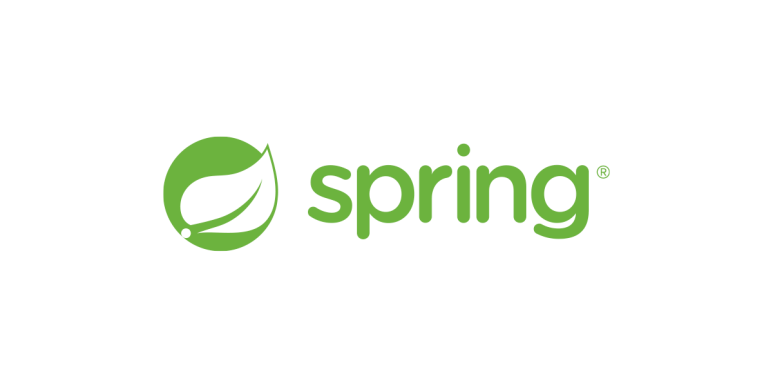
1. Spring Boot
스프링 부트(Spring Boot) 는 스프링 프레임워크를 사용하는 프로젝트를 아주 간편하게 설정할 수 있는 스프링 프레임워크의 서브 프로젝트라고 할 수 있다. 아래 사이트에 접속하면 스프링 부트에 관련된 설명이 나오게 된다.
https://spring.io/projects/spring-boot
내용을 살펴보면 알 수 있듯이, 스프링 부트는 단독실행 가능한 스프링 애플리케이션을 생성하고, 스프링의 구성이 거의 필요하지 않기 때문에, 최소한의 초기 스프링 프레임워크 구성으로 가능한 빠르게 실행할 수 있도록 설계됬다는 것을 알 수 있다.
그렇다면, 일반적인 스프링 프레임워크와 비교했을 때, 왜 사용하는지에 대해서, 스프링 부트가 갖는 장점을 알아보자. 우선 스프림 부트를 사용하는 가장 큰 목적은 앞서 계속 말한 것처럼, 스프링 개발에 대해 빠르고, 광범위하게 적용할 수 있는 환경을 마련하기 위함이다. 이에 대해 스프링 부트는 매우 빠르게 모든 스프링 개발에 관한 경험에 광범위한 접근을 제공해준다.
또한 프로젝트 환경 구축 시에 큰 영역을 차지하는 비기능적인 것들(내장형 서버, 시큐리티, 측정, 상태 점검 등)을 기본적으로 제공해준다. 때문에 대규모 프로젝트에 공통적인 비기능들에 대해 걱정할 필요가 없어진다.
마지막으로는 기존 스프링 프레임워크에서는 XML을 작성해서 구축하는데, 스프링부트의 경우, XML 구성 요구 사항이 없어서, 개발환경 구축을 위한 코드 작성 등의 노력은 줄여주고 쉽고 빠르게 설정할 수 있도록 도와준다는 점이 있다.
2. 실습: Spring Initializr 를 이용한 Hello World API 생성하기
이제, 스프링부트를 이용해서 간단하게 문자를 출력해주는 웹 프로젝트를 만들어 보도록 하자. 우선 프로젝트를 생성하기 위해서 아래 그림과 같이 새로운 프로젝트를 생성해준다.
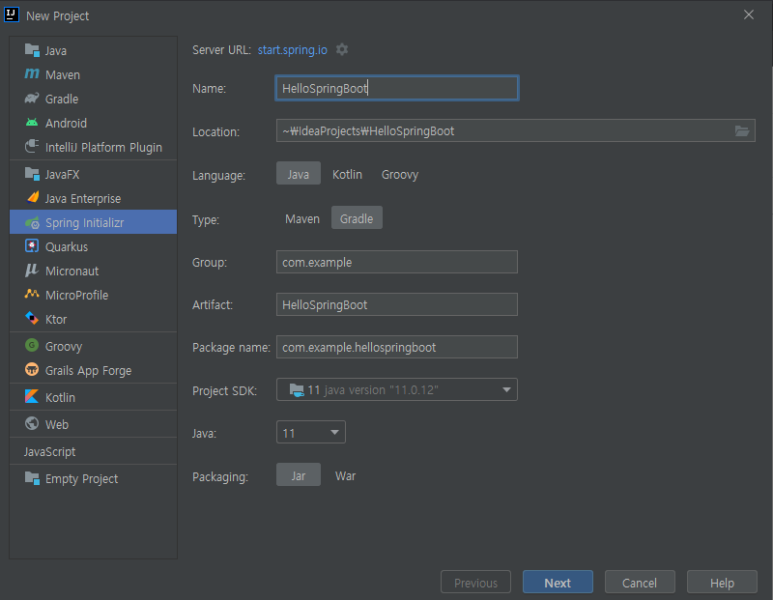
위의 그림과 같이 설정 후 Next 를 눌러주게되면, 아래의 그림과 같이 나오게 된다. 우리가 실습할 환경은 웹 프로젝트 이기 때문에, 사용 도구 중에서 “Web - Spring Web” 에 체크를 해준 후, Finish 를 누르면 된다.
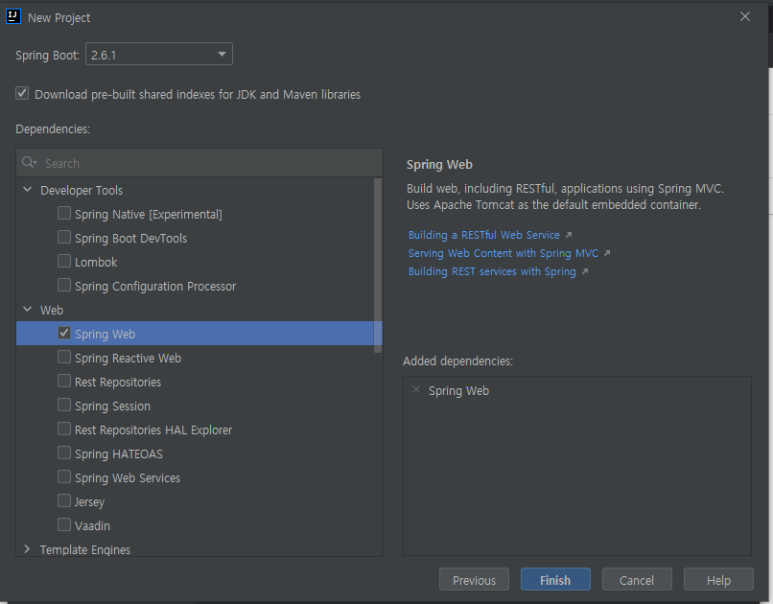
정상적으로 설치가 됬다면 아래와 같은 화면이 나오게 된다.
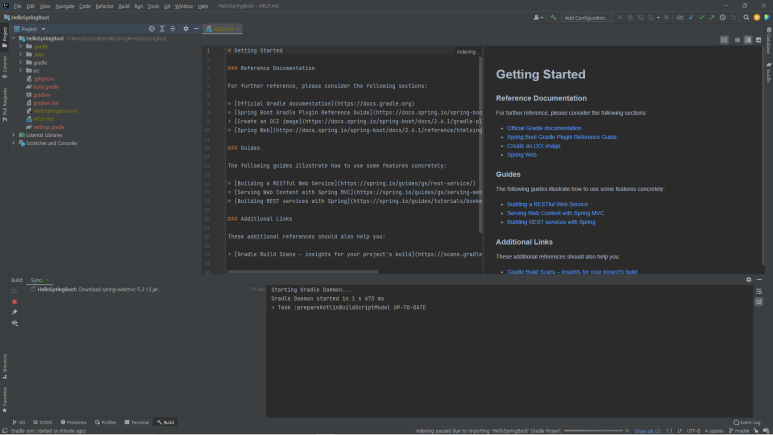
그렇다면, 간단하게 현재 설치된 프로젝트 정상적으로 동작하는지까지 알아보기 위해서 해당프로젝트를 실행시켜보도록 하자. 이 때 주의할 사항으로는, 스프링 부트 프로젝트가 실행되는 포트번호는 기본적으로 8080 포트에서 실행된다. 때문에, 만약 기존에 8080 포트를 사용 중인 프로그램이 있다면, 종료를 한 후에 실행을 하거나, 우리가 사용할 스프링 프로젝트의 포트번호를 바꿔 줘야만 정상적으로 실행될 것이다.
첫 번째 방법은 기존에 사용 중은 프로그램을 종료한 후에 사용하면 되기 때문에 어렵지 않을 것이라 판단하여, 이번 장에서는 두 번째 방법에 대해서 이야기를 하려한다.
1) 스프링 프로젝트 포트 변경하기
실행하려는 프로젝트의 포트를 변경하기 위해서는 먼저, 위의 그림 하단에 나온 프로젝트 빌드가 완료되어야하며, 정상적으로 빌드가 완료됬다는 가정하에 진행하겠다.
포트 번호와 같은 설정을 변경하려면, 프로젝트에 포함된 파일 중 “프로젝트 - src - main - resources - application.properties” 파일에서 변경하면 된다.
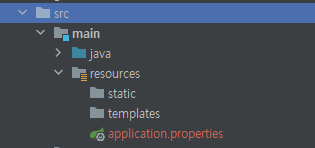
해당 파일에서 아래와 같이 입력해보도록 하자.
[application.properties]
server.port=9090
위와 같이 입력한 후, 프로젝트를 재실행하게되면, 실행포트가 9090 포트로 실행된다는 것을 확인할 수 있다.

2) Hello SpringBoot API 생성하기
이제, 본격적으로 웹에서 문자를 출력하는 작업을 시작해보자. 먼저 할 것은 Controller 클래스를 생성할 것이다. 이를 위해 “src - main - 메인패키지(com.~~~) “ 하위에 Controller 패키지를 만들고, 그 안에 ApiController 라는 자바 클래스를 생성해준다.
해당 클래스는 말 그대로 웹 프로젝트 실행 시, REST API 를 통해 넘어오는 메소드들을 조작하는 컨트롤러의 역할을 하는 부분이다. 따라서 아래와 같이 코드를 작성해준다.
[ApiController.java]
import org.springframework.web.bind.annotation.GetMapping;
import org.springframework.web.bind.annotation.RequestMapping;
import org.springframework.web.bind.annotation.RestController;
@RestController
@RequestMapping("/api") // RequestMapping Annotation은 URI를 지정해주는 Annotation
public class ApiController {
@GetMapping("/hello") // http://localhost:9090/api/hello
public String hello()
{
return "Hello SpringBoot";
}
}
위의 코드에 대해서 간단하게 살펴보자. 먼저 눈에 띄는 것은 어노테이션(Annotation) 들이다. @RestController 어노테이션은 해당 클래스가 REST Controller 로써 동작할 것임을 명시해주는 용도로 해당 어노테이션이 붙여진 클래스는 자동으로 REST API Controller로 등록된다.
두 번째로 보이는 @RequestMapping 어노테이션은 URI주소를 지정해 주는 어노테이션으로, 실제로 클라이언트가 서버로 요청할 때 보내지는 주소라고 보면 된다.
위의 예제에서는 API 요청을 할 때 “http://localhost:9090/api” 라는 주소로 시작하게 된다. 그 다음 우리는 “Hello SpringBoot” 라는 메세지를 출력할 것이기 때문에, 하위에 hello() 메소드를 생성했고, 메세지를 출력하기 위해서는 GET 방식으로 동작해야하기 때문에, 세번째 어노테이션인 @GetMapping 어노테이션을 사용했다.
따라서 우리가 서버에 요청할 주소는 “http://localhost:9090/api/hello” 가 되며, 해당 주소로 요청을 보냈을 때, 서버는 “Hello SpringBoot” 라는 메세지를 반환해 줄 것이다. 방금 설명한 내용이 실제로 동작하는 지 확인하기 위해 해당 프로젝트를 재실행해주자.
[실행 결과 - 서버 재실행]
2021-12-12 13:07:40.379 INFO 2472 --- [ main] c.k.s.h.HelloSpringBootApplication : Starting HelloSpringBootApplication using Java 11.0.12 on DESKTOP-2E4JVTP with PID 2472 (D:\workspace\Java\Spring\HelloSpringBoot\build\classes\java\main started by slyki in D:\workspace\Java\Spring\HelloSpringBoot)
2021-12-12 13:07:40.381 INFO 2472 --- [ main] c.k.s.h.HelloSpringBootApplication : No active profile set, falling back to default profiles: default
2021-12-12 13:07:40.819 INFO 2472 --- [ main] o.s.b.w.embedded.tomcat.TomcatWebServer : Tomcat initialized with port(s): 9090 (http)
2021-12-12 13:07:40.824 INFO 2472 --- [ main] o.apache.catalina.core.StandardService : Starting service [Tomcat]
2021-12-12 13:07:40.824 INFO 2472 --- [ main] org.apache.catalina.core.StandardEngine : Starting Servlet engine: [Apache Tomcat/9.0.55]
2021-12-12 13:07:40.872 INFO 2472 --- [ main] o.a.c.c.C.[Tomcat].[localhost].[/] : Initializing Spring embedded WebApplicationContext
2021-12-12 13:07:40.872 INFO 2472 --- [ main] w.s.c.ServletWebServerApplicationContext : Root WebApplicationContext: initialization completed in 461 ms
2021-12-12 13:07:41.042 INFO 2472 --- [ main] o.s.b.w.embedded.tomcat.TomcatWebServer : Tomcat started on port(s): 9090 (http) with context path ''
2021-12-12 13:07:41.048 INFO 2472 --- [ main] c.k.s.h.HelloSpringBootApplication : Started HelloSpringBootApplication in 0.858 seconds (JVM running for 1.406)
로그 메세지를 조금 옆으로 넘겨서 보면, 해당 서버는 앞서 설정한 9090 포트에서 실행됬고, Tomcat 도 9090에서 정상 실행됬으며, 맨 마지막줄의 “Started HelloSpringBootApplication ~ “ 을 미뤄보아, 정상적으로 프로젝트가 실행되었음을 확인할 수 있다. 이제 클라이언트 측에서 “http://localhost:9090/api/hello” 를 보내보자.
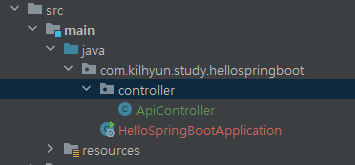
위의 그림을 통해서 본 결과, 정상적으로 메세지가 출력됨을 확인할 수 있다.
3) Talend API Test 를 사용해서 결과 확인하기
앞선 예제의 결과는 GET 방식이기 였기에, 크롬과 같은 일반 브라우저에서 실행해서 확인할 수 있었다. 하지만, 이 후에 우리가 사용할 다른 메소드들(PUT, POST 등)에 대해 테스트를 하기에는 적합하지 않으므로 한 가지 툴을 더 사용해보려한다. Talend API 라는 툴이며, 해당 툴은 구글 웹스토어에서 검색해서 설치 및 추가할 수 있다.
설치를 위한 주소는 아래와 같으며, 정상적으로 실행하면 다음의 그림과 같다.
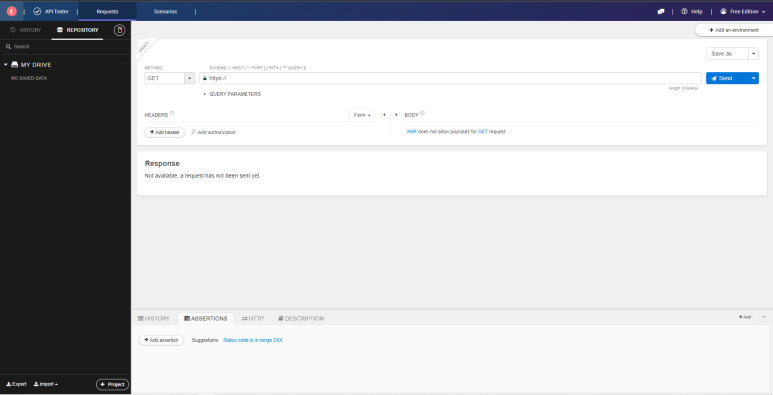
설치가 정상적으로 됬다면, 앞서 테스트한 주소를 다시 한 번 입력해서 실행해보도록 하자. 결과는 다음과 같다.
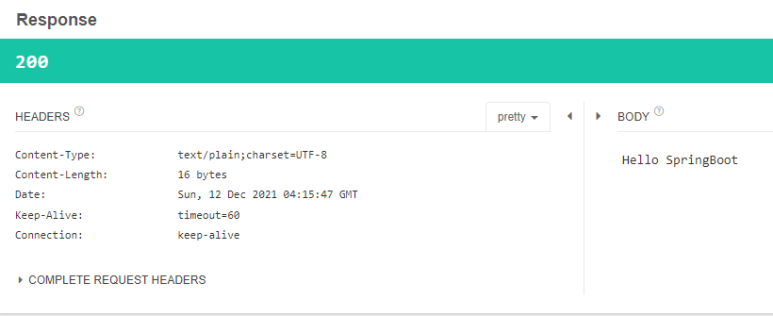
우선 BODY 부분을 보면, 앞서 우리가 크롬에서 주소를 입력했을 때, 반환된 결과와 동일한 결과임을 알 수있고, 서버에서도 정상적으로 동작해서 응답했기 때문에, 200 코드를 반환했음을 알 수 있다. 추가적으로 Header를 보게되면, 우리가 요청을 보냈을 때, 서버에서 문자열을 반환한 것이기 때문에 Header 의 Content-Type에 text/plain 으로 나와있음을 알 수 있다.

댓글남기기